La mayoría de nosotros estamos familiarizados con formatos de vídeo como MP4, MOV y MKV. De alguna manera, estos formatos son distinguibles y los utilizamos casi todos los días. Sin embargo, MXF es diferente de los contenedores modernos y es casi imposible integrar un formato de este tipo en cualquier dispositivo o plataforma. Afortunadamente, aún puedes convertir MXF a MP4 para acceder a su contenido desde el escritorio o incluso desde el móvil. Continúe leyendo para conocer seis convertidores efectivos.
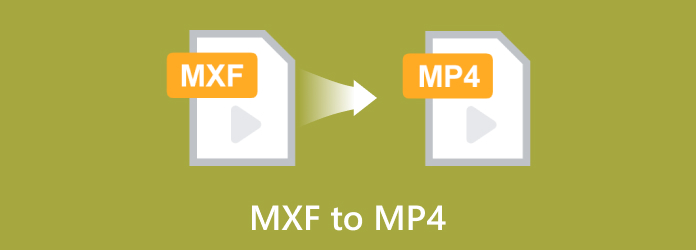
- Parte 1. ¿Qué es el formato MXF y cómo abrirlo?
- Parte 2. ¿Por qué necesitas un convertidor de MXF a MP4?
- Parte 3. El mejor convertidor de MXF a MP4
- Parte 4. Otras formas de convertir MXF a MP4
- Parte 5. Consejos para elegir un buen conversor de MXF a MP4
- Parte 6. Preguntas frecuentes sobre la conversión de MXF a MP4
Parte 1. Parte 1. ¿Qué es el formato MXF y cómo abrirlo?
También conocido como Material eXchange Format, MXF es un formato de vídeo desarrollado por la Society of Motion Picture and Television Engineers. Su principal uso es el intercambio de contenidos multimedia entre diferentes plataformas de edición y sistemas operativos, lo que lo hace útil para paquetes de cámaras digitales y filmaciones.
Entre sus principales características se encuentra también el almacenamiento de vídeo, audio y metadatos de alta calidad en un archivo, por lo que un vídeo con este formato de archivo puede ser objeto de edición profesional. Y, por supuesto, puedes abrir un archivo MXF a través de un reproductor multimedia como VLC o un editor de vídeo profesional.
Parte 2. Parte 2. ¿Por qué necesitas un convertidor de MXF a MP4?
Antes de aprender a convertir MXF a MP4 en Windows y Mac, ¿por qué necesitas primero un convertidor?
MXF todavía se utiliza para la televisión abierta y la filmación digital, pero es incompatible con Android, Windows, Mac y otras plataformas populares. Para acceder a su contenido, el software de edición profesional y los reproductores multimedia de terceros son sus únicas opciones. Por lo tanto, convertir MXF a MP4 Aumentará la compatibilidad con computadoras de escritorio y dispositivos móviles.
Parte 3. Parte 3. El mejor convertidor de MXF a MP4
Ya sea que uses el escritorio de Windows o Mac, Convertidor de vídeo definitivo Convertirá archivos MXF por ti. El software consta de una interfaz sencilla con un algoritmo de conversión avanzado para archivos como MXF, MOV, AVI, MP4 y más. También es adecuado para la edición profesional, ya que ofrece mejora de video, eliminación de ruido y otros. La mejor parte es la disponibilidad de configuraciones avanzadas, en las que puedes modificar códecs, resolución, FPS y calidad. Puedes descargar Video Converter Ultimate para Windows 11/10/8/7 y MacOS 15 Sequoia/14 Sonoma.
- Conversiones por lotes con un proceso de alta velocidad.
- Preajuste con formatos de salida, resolución y tasa de bits.
- Proporciona un compresor de vídeo, un escalador, un fusionador, etc.
- Reproductor multimedia incorporado para transmitir archivos MXF.
Paso 1. Descarga gratis Video Converter Ultimate en tu escritorio. Una vez instalada, inicia la aplicación y haz clic en el botón Agregar archivos Botón para cargar los videos MXF. También puedes crear una conversión por lotes cargando más archivos de video.
Descarga gratis
Para ventanas
Descarga segura
Descarga gratis
para MacOS
Descarga segura
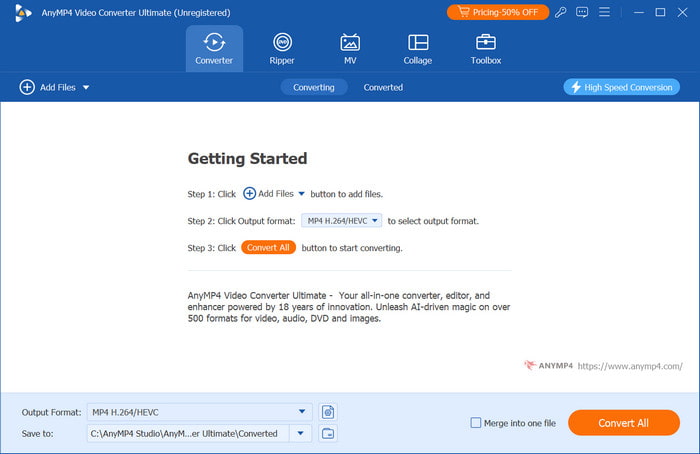
Paso 2. Los formatos de salida están disponibles en Convertir a menú desplegable. Alternativamente, puede elegir manualmente la salida MP4 haciendo clic en el Formato Botón en el lado derecho del archivo cargado.
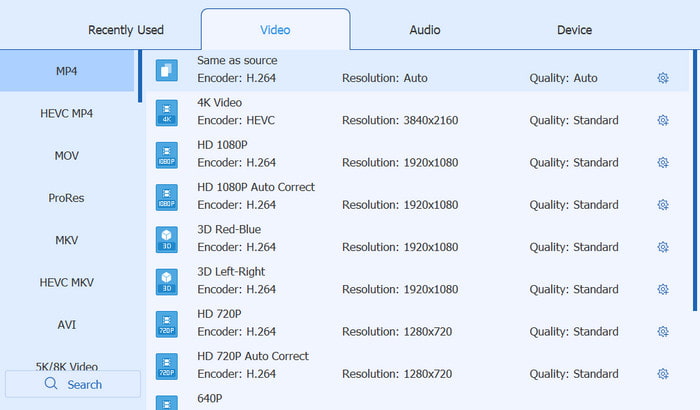
Paso 3. El formato de salida tiene opciones predefinidas. Puede editarlas desde el Perfil personalizado Menú. Simplemente haz clic en el icono del engranaje y aparecerá un cuadro de diálogo con una resolución, calidad, FPS, etc. configurables. Guarda los cambios y vuelve al menú principal.
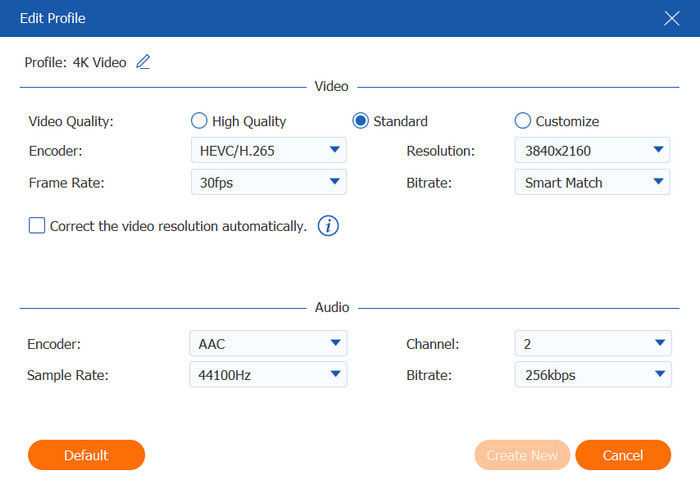
Etapa 4. Antes de convertir los archivos MXF a MP4, seleccione una ubicación de directorio en el menú Guardar en donde desea almacenar los archivos convertidos. Luego, haga clic en el botón Convertir todo Botón para iniciar la conversión. Después de unos minutos, los archivos MP4 estarán listos.

Si busca la mejor manera de convertir sus archivos MXF, Video Converter Ultimate es una excelente opción. Es sencillo y se destaca en la conversión de videos de alta calidad. Haga clic en el botón de descarga gratuita para probarlo en Windows y Mac.
Además, proporciona más funciones de edición antes de exportar archivos MP4, como fusionando MP4, rotar MP4, recortar videos MP4 y más.
Parte 4. Parte 4. Otras formas de convertir MXF a MP4
Freno de mano
Este convertidor es conocido por ser un programa gratuito y de código abierto para Windows y Mac OS. Freno de mano Admite una amplia gama de formatos, por lo que es más fácil convertir archivos MXF a MP4, MOV y otros tipos. La herramienta también es suficiente para editar las propiedades de salida, lo que le permite cambiar la resolución, la relación de aspecto, el tamaño y la calidad libremente.
Ventajas
- Gratuito y seguro contra malware y virus.
- Admite formatos de archivos tanto obsoletos como modernos.
Contras
- Un poco complejo para usuarios primerizos.
Paso 1. Descargue e instale Handbrake, luego ejecútelo y continúe con el procedimiento. Fuente Menú. Explore la lista y elija el archivo MXF que desea convertir.
Paso 2. En la pestaña Resumen, acceda a Formato de salida Opción. Proceda a personalizar la configuración de salida o elija un ajuste preestablecido existente. Establezca una carpeta de destino y luego haga clic en Iniciar codificación para convertir MXF a MP4.
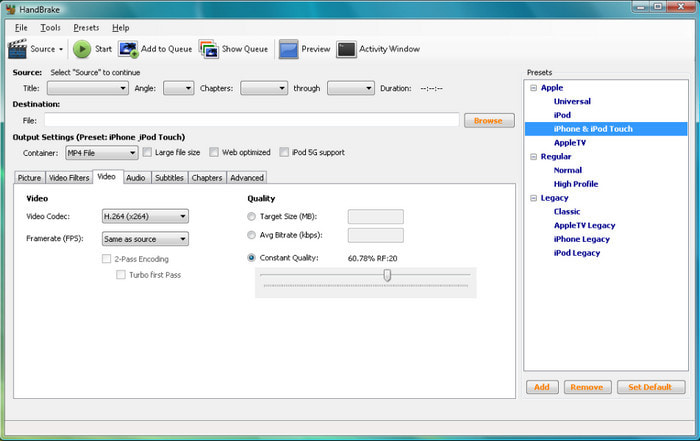
HandBrake es útil para conversiones gratuitas y avanzadas. Sin embargo, uno de sus inconvenientes es su interfaz anticuada y sus funciones complejas, que confunden a muchos usuarios.
VLC
Popular como reproductor multimedia, VLC También es ideal para convertir MXF a MP4. Como ya sabrás, VLC admite formatos de vídeo populares para reproducción, pero también tiene la misma cantidad de tipos de vídeo para conversión, como TS, HEVC, MP4, etc. A diferencia de Handbrake, es muy fácil de usar y tiene funciones mínimas para editar archivos de vídeo.
Ventajas
- No requiere instalar extensiones adicionales.
- Adecuado para convertir archivos más pequeños.
Contras
- No se admite la conversión por lotes.
- No apto para archivos grandes.
Paso 1. Abra VLC y vaya al menú de Medios. Seleccione el Convertir/Guardar opción y agregue el archivo MXF desde su carpeta.
Paso 2. Vaya al menú Perfil y elija MP4 como formato de salida. Una vez hecho esto, configure la carpeta de ubicación en la sección Destino y luego haga clic en Comenzar Para exportar.
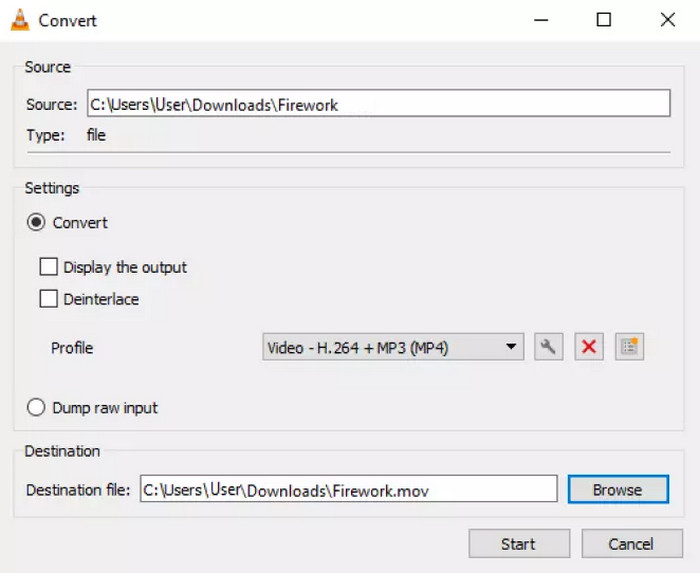
La conversión de VLC es una función oculta que debes aprovechar. Es efectiva y accesible, pero recuerda no subir un archivo muy grande ya que el reproductor multimedia no podrá procesarlo sin problemas.
Convertidor de vídeo Movavi
Este convertidor de MXF a MP4 se especializa en convertir varios formatos de video y audio a gran velocidad. Además de esto, hay varias funciones de edición disponibles en la plataforma, lo que la hace multifuncional para archivos de video. Movavi Video Converter es ideal si necesita garantizar la compatibilidad de sus archivos en todos los dispositivos y programas.
Ventajas
- Gran velocidad de conversión para archivos grandes.
- Funciones avanzadas como estabilización y mejora de vídeo.
Contras
- Errores frecuentes durante el proceso de conversión.
Paso 1. Una vez instalado, abre el convertidor en tu dispositivo. Arrastra y suelta el archivo que quieres convertir en el programa.
Paso 2. Busque y abra el Formato sección para seleccionar el formato deseado. Opcionalmente, personalice la configuración de salida de video y audio. Haga clic en el botón Convertir Botón para cambiar MXF a MP4.
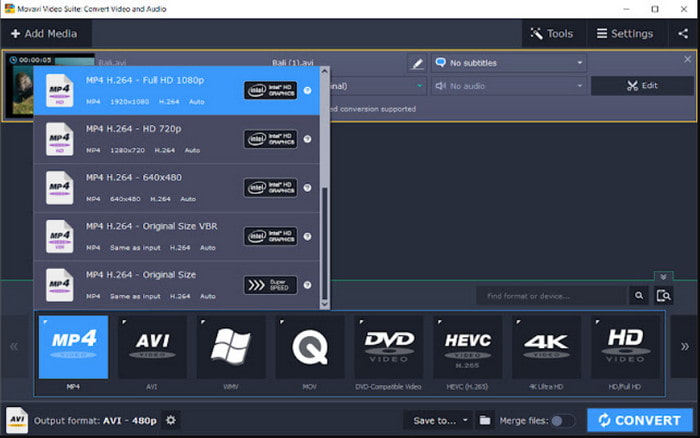
Movavi Video Converter es una alternativa increíble para Windows y Mac. Sin embargo, puede resultar decepcionante cuando aparecen errores durante la conversión. Si no desea interrupciones, puede seleccionar otro convertidor.
Convertir
Es un convertidor MXF a MP4 en línea que te permite convertir MP4, MXF y cientos de otros formatos. Está disponible en varios navegadores web, por lo que es accesible incluso si usas Chrome o Safari. Convertio es gratuito para todos, pero tendrás que registrarte para descargar el archivo convertido.
Ventajas
- Personaliza la configuración con diferentes códecs y niveles de calidad.
- Garantizar la seguridad y protección.
Contras
- Restricción en el número de subidas.
Paso 1. Sube un archivo al sitio web de Convertio. Haz clic en el botón Agrega mas archivos Botón para crear una lista de lotes.
Paso 2. Seleccione el formato de salida junto a cada video cargado y luego configure los ajustes de salida según sea necesario. Haga clic en Convertir para cambiar la extensión del archivo.
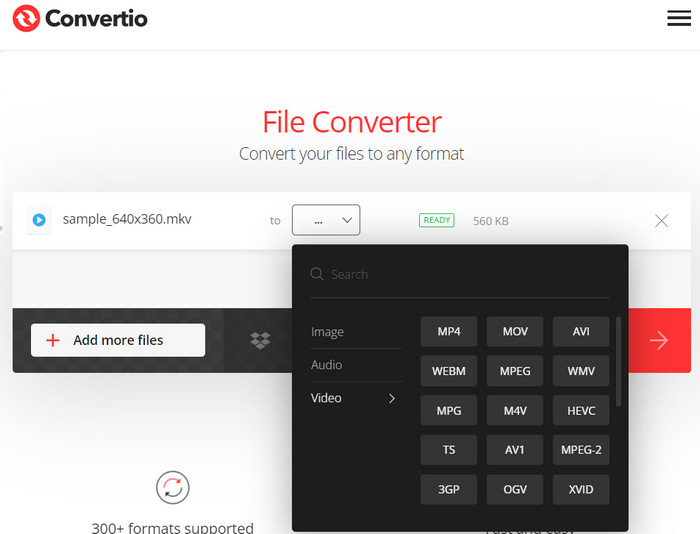
Con la herramienta en línea Convertio es rápido y accesible. Puede convertir archivos más pequeños de manera sostenible. Solo recuerde que limitará la cantidad de archivos que cargue a una determinada cantidad.
Conversión de archivos gratuita
FreeFileConvert es una alternativa a un convertidor gratuito de MXF a MP4 en línea. Es un sitio web sencillo en el que puedes convertir MKV, MP4, AVI, FLV y otros formatos compatibles. También puedes cargar vídeos en URL o abrir tus cuentas en la nube para acceder a los archivos que quieres convertir. FreeFileConvert hace honor a su nombre, ya que es gratuito y fácil de usar.
Ventajas
- Conversión sencilla con una amplia gama de formatos compatibles.
- Comprimir y descifrar archivos de vídeo.
Contras
- Limite las cargas a solo cinco archivos.
- Los anuncios están interrumpiendo.
Paso 1. Haga clic en el Elija el archivo Botón para agregar un archivo MXF a FreeFileConverter. Abra el menú desplegable Formato de salida y seleccione MP4.
Paso 2. Haga clic en el Convertir Botón para iniciar el proceso. Repita los mismos pasos para cargar y convertir más archivos.
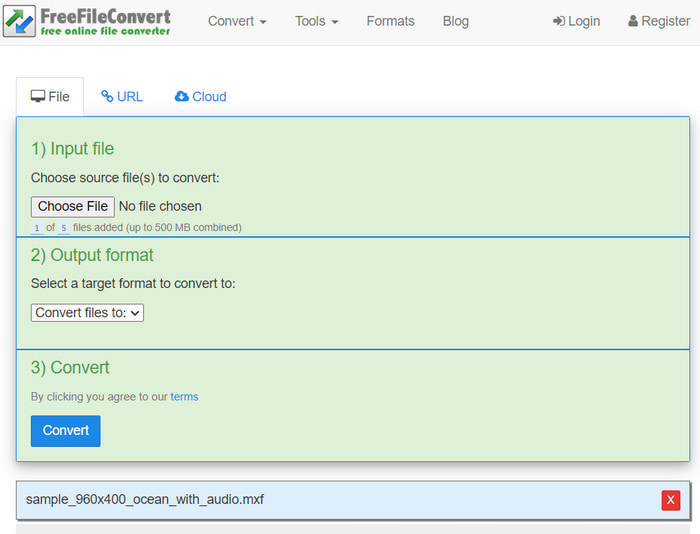
FreeFileConvert te permite ahorrar más tiempo al convertir tus videos rápidamente. No es apto para conversiones avanzadas, pero es suficiente para convertir MXF a MP4.
Parte 5. Parte 5. Consejos para elegir un buen conversor de MXF a MP4
Como ya sabrás, existen varios conversores en el mercado y lleva tiempo saber cuál es el mejor. Pero el mejor consejo que debes aprender a la hora de elegir un conversor es priorizar lo que realmente necesitas. Esto incluye las características que debes tener en cuenta, la disponibilidad, el precio, los formatos compatibles y más. Para más detalles, lee lo siguiente:
- Elija un convertidor MXF a MP4 que pueda procesar archivos grandes. Existen varios convertidores de escritorio y en línea que solo sirven para videos pequeños.
- Si decide invertir en un conversor profesional, asegúrese de que sea eficaz y tenga buenas críticas. No todos los conversores profesionales son eficientes en su trabajo.
- Una característica que debes tener en cuenta al comprar una herramienta de conversión es una configuración de salida avanzada. Esto te permite controlar propiedades importantes que afectarán a los archivos de video convertidos.
- Busque un convertidor que admita la conversión por lotes. Le ahorrará tiempo, especialmente si tiene varios videos grandes que deben procesarse.
Parte 6. Parte 6. Preguntas frecuentes sobre la conversión de MXF a MP4
-
¿El formato MXF es de mejor calidad que el MP4?
Aunque MXF se utiliza para almacenar audio y vídeo de alta calidad, no es mejor que MP4. MXF se conoce comúnmente como un contenedor que puede contener códecs de audio y vídeo. Su calidad solo se determina cuando se convierte a MP4.
-
¿MXF es un archivo raw?
No. Dado que su naturaleza de trabajo es almacenar varios códecs de video y audio, MXF se identifica como un contenedor y no como un archivo sin procesar.
-
¿El formato MXF no tiene pérdidas?
No. En realidad, el formato no especifica la compresión utilizada, pero es lo suficientemente flexible como para ser con o sin pérdida, según el códec.
Terminando
Por fin has aprendido Cómo convertir MXF a MP4 Utilice los convertidores de escritorio y en línea que se ofrecen. Para obtener mejores resultados, pruebe Video Converter Ultimate en Windows o Mac y convierta sus archivos MXF a un formato compatible sin pérdida de calidad. Haga clic en Descarga gratuita para probar la versión gratuita hoy mismo.
Más de Blu-ray Master
- Merge MXF: los 3 mejores programas de unión de MXF para fusionar archivos MXF
- Guía paso a paso para convertir entre MP4 y AAC de manera eficiente
- Dos métodos sencillos para convertir MP4 a FLV en una computadora de escritorio y en línea
- Cómo poner MP4 en iMovie y solucionar el problema de que iMovie no abre MP4
- Dos métodos verificados para convertir archivos de vídeo MP4 al formato M4A
- Las 5 mejores aplicaciones de conversión de MP4 a VOB para Windows y macOS

